Převod videa MP4 v Avi a naopak

- 910
- 102
- Leo Frydrych
Úvod
V poslední době se s ohledem na dostupnost a velmi popularitu mobilních zařízení stal video formát MP4 stále populárnější. Všechny kamery mobilních zařízení, jakož i většina domácích videokamer a kamer, natáčejí video v tomto formátu, absolutně všechny moderní mobilní zařízení, ať už chytré telefony, tablety nebo notebooky, ve výchozím nastavení jej podporují bez instalace dalšího softwaru. Kromě toho je téměř veškerý videoobsah na internetu také publikován ve formátu MP4.

Každý den uživatelé čelí problému přeměny jednoho formátu na jiný
Co když potřebujete sledovat video nebo film na hráči domácnosti? Celá obtížnost spočívá v tom, že ne každý přehrávač DVD může pracovat s MP4. V tomto případě budete muset buď hledat film ve formátu AVI, nebo pokud se jedná o vyplněné video nebo film pouze ve formátu MP4, převeďte jej do formátu AVI. V tomto článku navrhujeme zvážit, jak převést MP4 v AVI a zvážit možné způsoby, jak to udělat, je nejjednodušší.
Jak převést MP4 v Avi a Vice
Video můžete převést z jednoho formátu do druhého několika způsoby: pomocí online služby nebo počítačové aplikace nainstalované v počítači. První možnost je vhodná pro ty, kteří nepotřebují rozsáhlou funkčnost a existuje neomezené připojení k internetu s vysokou rychlostí. Pokud nemáte internetový kanál s vysokou kvalitou a také potřebujete pokročilé zpracování video souborů, použijte speciální převodník, který lze stáhnout na internetu. Každé z cest tedy budeme podrobněji uvažovat.
Metoda 1. Převod videa online
Navzdory rozmanitosti takových služeb je princip provozu všech z nich přibližně stejný. Musíte podniknout několik kroků: 1) Přejít na web, 2) Vyberte soubor v odpovídajícím okně, 3) Zadejte konfigurace odpovídající vašim potřebám, 4) Počkejte na jeho zpracování a nahrát jej do zařízení. Většina služeb nabízí ke stažení dokončeného výsledku okamžitě na stránce, nebo kliknutím na odkaz odeslaný e -mail.
Metoda 2. Použití programu převodníku
Posloupnost akcí je velmi podobná online převodníku. Měli byste: 1) spustit program, 2) Vyberte soubor, 3) Určete požadované parametry konverze, 4) Konfigurace konzervační složky dokončeného výsledku, 5) Počkejte na konec postupu.
Nejlepší a nejoblíbenější služby a programy
Online převodníky
Online-Convert.Com
Zdarma jednoduchý převodník videa online. Umožňuje pracovat s několika nejoblíbenějšími formáty videa a také převádět soubory pro použití v různých mobilních zařízeních. Chcete -li to použít:
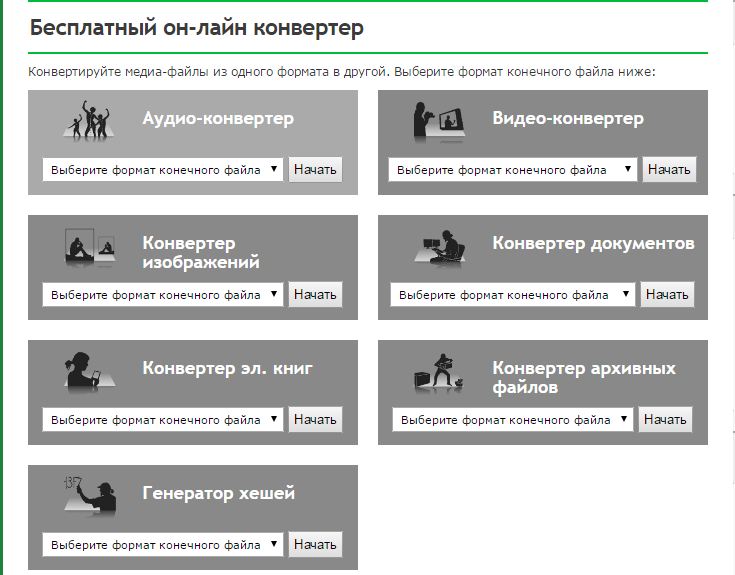
Online převést
- Go http: // www.Online-Convert.Com/ru pro hlavní stránku.
- V šedém okně "Video Converter" vyberte požadovaný formát souboru, ve kterém se chystáte převést video, například AVI a klikněte na "Start".
- Klikněte na tlačítko „Vyberte soubor“ a najděte své video prostřednictvím dirigenta; Můžete také vložit odkaz na soubor nebo stáhnout z Cloud Storage Dropbox nebo Google Disk.
- Zadejte parametry hotového souboru, který potřebujete, jako je rozlišení nebo bitrate, stejně jako kvalita, klikněte na „Převést soubor“.
- Počkejte na konec postupu a stáhněte si hotový soubor. Čas bude záviset na velikosti souboru a rychlosti připojení
Po přeměně lze soubor stáhnout až 10krát během dne. Kromě toho jej můžete uložit na Dropbox nebo Google Disk. Omezení ve verzi zdarma si můžete všimnout maximální velikosti souboru 100 megabajtů nebo trvání 30 minut. Pokud vám to nestačí, získejte prémiový balíček.
Video Converter online
Skvělý převodník videa online. Navzdory anglickému menu to nebude trvat moc času a úsilí, abychom pochopili a porozuměli jeho funkcím intelektuálně.
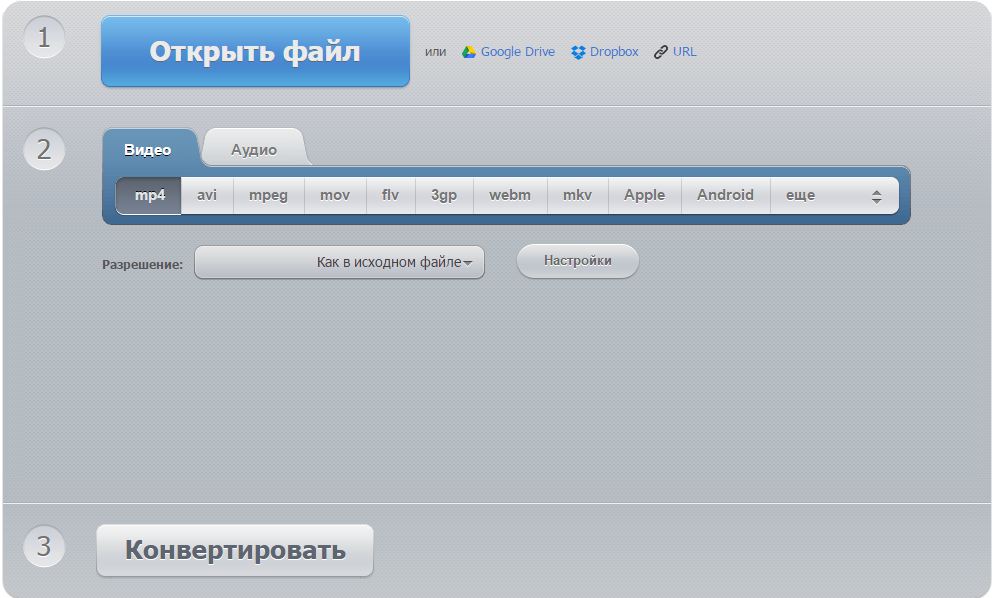
Video Converter online
- Po přepnutí na http: // covers-video-online.com/ru/, stisknutím tlačítka OpenFile vyberte správné video z dirigenta nebo vložte odkaz na GoogleDrive, Dropbox nebo jiný zdroj.
- Stiskněte kurzor myši do požadovaného formátu, ve kterém chcete přeložit vaše video (nejoblíbenější MP4, AVI 3GPMPEG, MKV a existují také profily pro mobilní zařízení).
- Trochu níže si můžete vybrat rozlišení, zvukový a video kodek, stejně jako kvalitu souboru, upravit jej posuvníkem s přibližnou konečnou velikostí.
- Na samém konci stiskněte tlačítko převést a počkejte na konec postupu.
Maximální velikost nahraného souboru je 2 gigabajty a jakékoli trvání. Můžete také převést neomezené číslo vašich videí. Je pravda, že rychlost transformace není vždy nejvyšší.
Zdarma online převodník
Další dobrý video převodník souborů. Je zcela zdarma a efektivně vykonává funkce přiřazené.
- Přejděte na https: // online konvertování.RU/, sledujte odkaz „Video Converter“, poté vyberte požadovaný formát souboru, v našem případě potřebujete.
- Vyberte soubor pro zaručenou vysokou kvalitu hotového videa, ručně předepište velikost, stejně jako video biterate a klikněte na „Převést“.
- Maximálně několik minut si můžete stáhnout výsledný výsledek.
Počítačové programy
Jakýkoli freeware převodníku videa
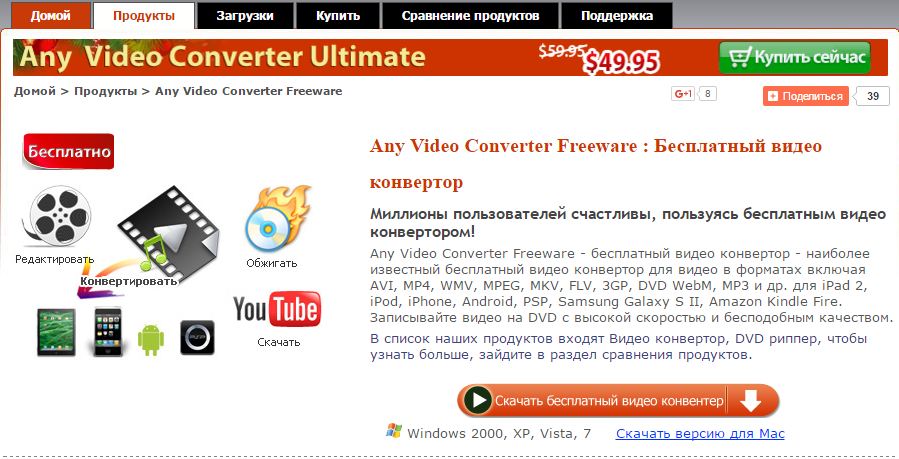
Jakýkoli freeware převodníku videa
http: // www.Any-Video-Converter.Com/ru/any-video-konvertor bez.PHP
Zcela bezplatný program bez vestavěných nákupů, doprovodný software a registrace. Podporuje různé formáty videa a zvuku a také umožňuje extrahovat zvukovou stopu z videa. Je dokonce možné stáhnout klip z YouTube.
Převodník má širokou funkčnost, je schopen připojit několik klipů do jednoho, zpracovatelského válců, jako jsou prořezávání segmentů, změna velikosti rámu, odstranění černých pruhů a úpravy titulků. Kromě toho existuje jednoduchý editor, ve kterém můžete vložit efekt a upravit jas, kontrast a provést rotaci obrazu.
Pro ty, kteří potřebují zaznamenat připravený film pro prohlížení na hráči domácnosti, bude to velmi užitečné pro nahrávací funkci disků a schopnost jej připravit v požadovaném formátu. Aplikace má velmi pohodlný správce souborů a podporuje zpracování balíčků a také jemné nastavení požadovaného výsledku.
Convertilla
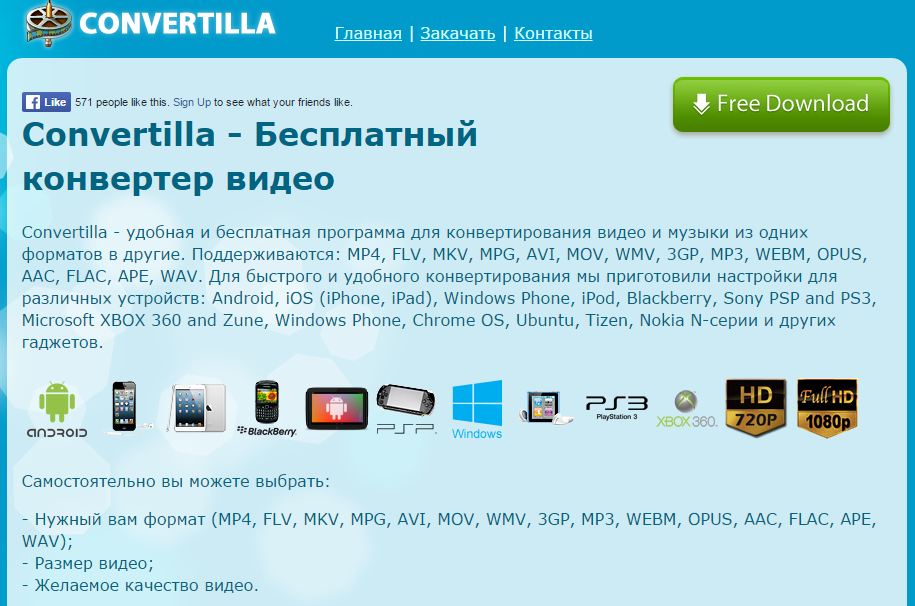
Convertilla
http: // convertilla.com/ru/
Bezplatný Windows Video Converter, který nevyžaduje instalaci dalšího softwaru pro reklamní obsah, a tajně nezavádí do systému virové moduly. Program umožňuje snadno a rychle převést MP4 na Avi a naopak a také podporuje práci s mnoha dalšími formáty. Stejně jako jiné podobné produkty můžete snížit fragment videa nebo z něj extrahovat zvukovou stopu.
Existuje mnoho předinstalovaných profilů, které vám umožňují připravit video pro hraní na různých zařízeních bez zbytečných pohybů těla, ať už se jedná o chytré telefony, tablety, herní konzole nebo hráči domácnosti. Rozhraní programu není přetíženo mnoha nastaveními, vše je velmi jednoduché a jasné. Rychlost konverze je na slušné úrovni a je poměrně srovnatelná s mnoha pokročilými placenými produkty.
Freemake Video Converter
http: // www.Freemake.com/ru/free_video_converter/
Advanced Free Video Converter, pracovat s téměř jakýmkoli formáty a umožňuje vám rychle a bez zbytečných potíží převést jakýkoli video soubory. Program je zcela zdarma a bez jakýchkoli skrytých modulů ucpávání systému. Softwarový produkt tedy může být nádhernou alternativou k placeným programům. Podle oficiálního webu tato aplikace podporuje asi 200 zvukových formátů, videa a fotografie. Kromě toho existuje vestavěná funkce, která vám umožní připravit video DVD trvající až 40 hodin. Převodník má vynikající rychlost zpracování, protože ví, jak používat postavené technologie hardwarového zrychlení.
Závěr
Jak vidíte, přeložit video MP4 do Avi a naopak je docela snadné. V závislosti na vašich potřebách a frekvenci používejte online služby nebo plné počítačové programy. V komentářích vás zveme, abyste sdíleli informace o tom, jaký převodník osobně používáte.
- « Hrajte chyby na trhu s 907, 963 kódy - proč se objevují a jak bojovat
- Hrajte chybu na trhu s kódem 961 - proč se to objevuje a jak bojovat »

